Od počátku existence operačního systému iOS postrádal tento systém specializovanou aplikaci pro správu a procházení souborů. V počátcích to bylo snadno pochopitelné. iOS byl totiž navržen pro telefony, kde bylo hlavním účelem kontrolování emailů a používání několika elegantních aplikací. iPhone byl tehdy ve své době inovativním zařízením. Ukládání souborů nebylo prioritou, neexistovala možnost jejich úpravy a cloudové služby jako Dropbox byly v nedohlednu. Situace se však vyvíjela a zařízení s iOS, jako je například iPad Pro, se stala plnohodnotnými alternativami počítačů. Proto se Apple rozhodl v iOS 11 představit dedikovanou aplikaci pro správu souborů. Pokud jste součástí veřejné beta verze, máte možnost aplikaci „Soubory“ v iOS 11 již nyní vyzkoušet. Následuje podrobný pohled na to, co aplikace v současném stavu nabízí.
Aplikace Soubory v iOS 11
V aplikaci „Soubory“ není možné přímo vytvářet nové soubory. Místo toho můžete soubory do úložiště zařízení ukládat pomocí jiných aplikací, které tuto funkci podporují. Aplikace „Soubory“ v iOS podporuje jak místní úložiště, tak i cloudová úložiště. Po instalaci jsou implicitně podporovány Google Drive, iCloud Drive a OneDrive. Zdá se, že služba Dropbox zatím není podporována. Soubory lze vytvářet a ukládat pomocí aplikací z balíku iWork. Je velmi pravděpodobné, že s vydáním finální verze iOS 11 bude k dispozici více aplikací, které umožní ukládat soubory do zařízení a k nim přistupovat prostřednictvím aplikace „Soubory“. Aplikace dokáže otevřít některé běžné typy souborů, jako jsou PDF, MP3 a MP4.
Jak ukládat soubory
Do aplikace „Soubory“ v iOS 11 můžete ukládat soubory z prohlížeče nebo e-mailové aplikace. Nejprve je nutné soubor otevřít v dané aplikaci. Poté pomocí nabídky sdílení a zvolením možnosti „Uložit do Soubory“ uložíte soubor do svého iCloud Drive.
Soubory lze ukládat i do místního úložiště zařízení prostřednictvím aplikací z balíku iWork a je také možné přesouvat soubory z cloudového úložiště na iCloud Drive.
Jak přidat/odebrat umístění
Pro přidání nebo odebrání umístění v aplikaci „Soubory“ je nutné ji otevřít a v horní části klepnout na možnost „Upravit“. Ujistěte se, že je rozbalena sekce „Umístění“. Pokud je sekce „Umístění“ sbalena a klepnete na tlačítko „Upravit“, aplikace se zhroutí. Nicméně se očekává, že tento problém bude vyřešen před oficiálním vydáním iOS 11. Cloudová umístění lze povolovat nebo zakazovat, ale dvě umístění – samotné zařízení a iCloud Drive – zůstávají vždy k dispozici. Pro povolení nebo zakázání umístění přepněte přepínač vedle umístění do polohy Zapnuto nebo Vypnuto.
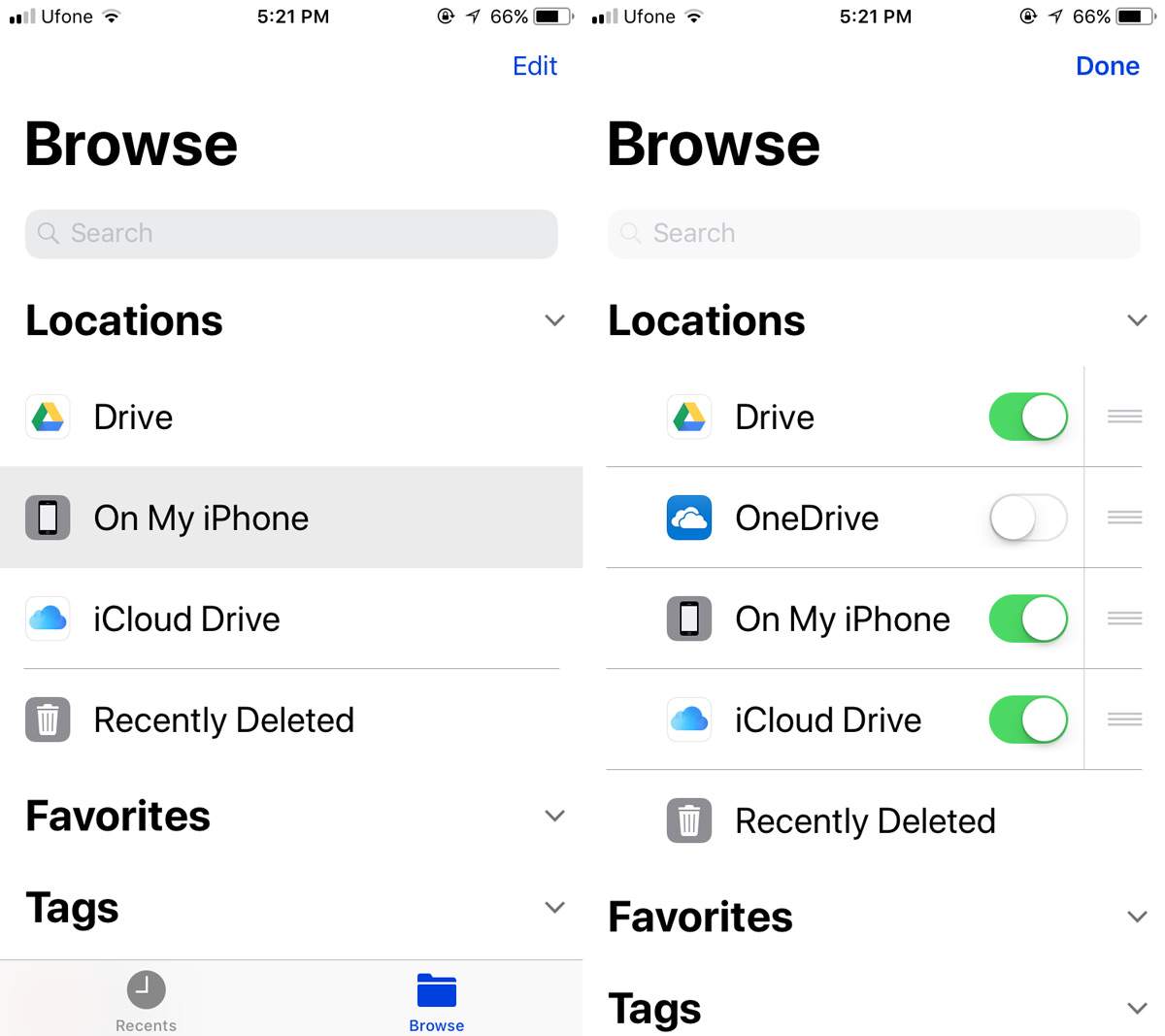
Tagy
Aplikace „Soubory“ umožňuje označovat soubory pomocí tagů, což pomáhá udržovat pořádek. Funkce tagů je inspirována aplikací Finder v macOS. K dispozici jsou barevné štítky a tři výchozí štítky s názvy „Práce“, „Domů“ a „Důležité“. Můžete přidávat i další štítky, ale tento proces je poměrně složitý, což není zrovna uživatelsky přívětivé. Od Applu by se očekávalo jednodušší řešení.
Pro přidání nového štítku otevřete soubor a klepněte na tlačítko sdílení. V horní části nabídky sdílení, kde je uveden název souboru, se nachází tlačítko „+tag“. Klepnutím na něj vyberte jeden z existujících tagů nebo vytvořte nový.
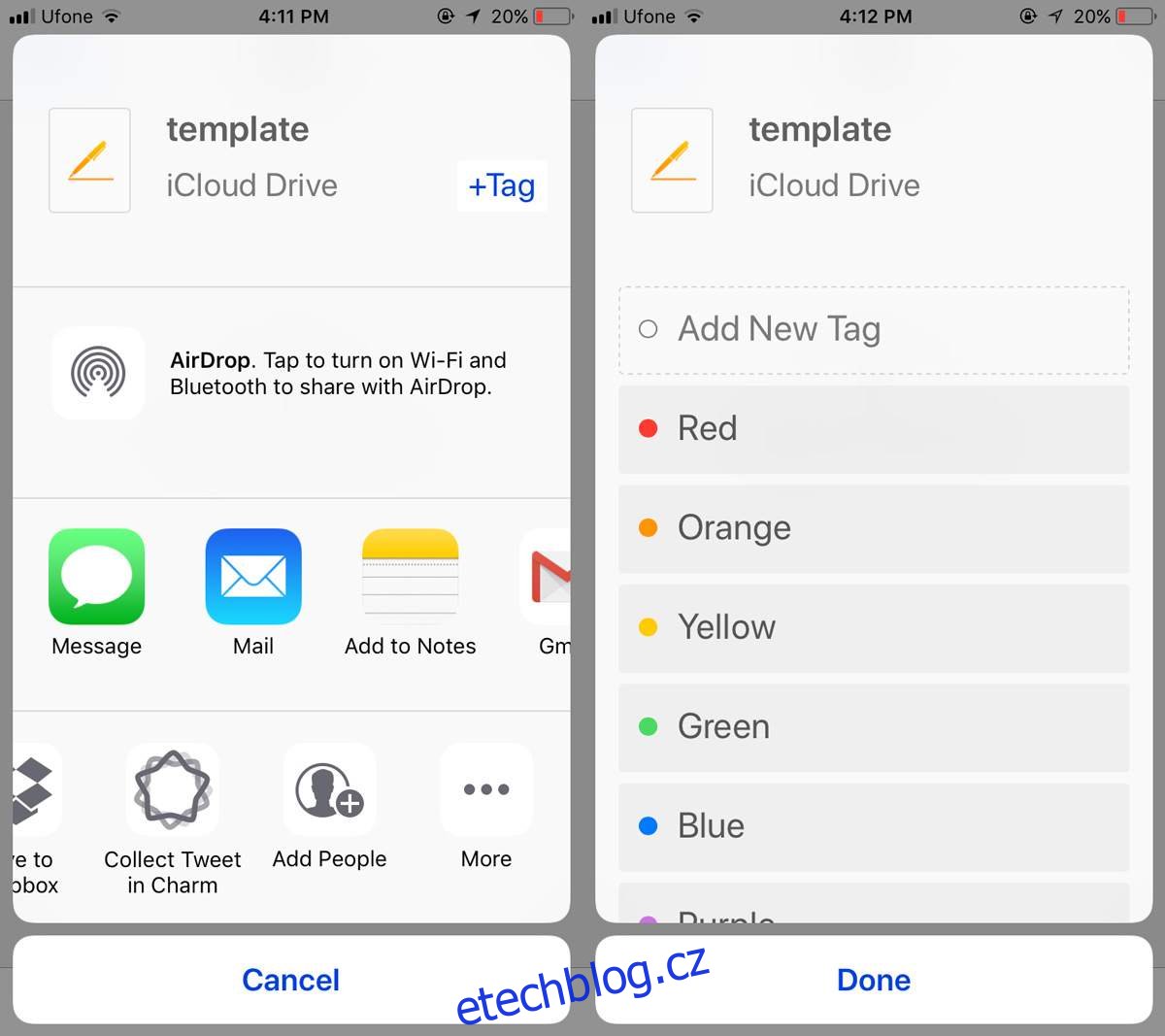
Alternativně, pokud nechcete čekat na otevření souboru, klepněte na něj a podržte. V plovoucí liště, která se objeví, klepněte na možnost „Tagy“.
Složky
V aplikaci „Soubory“ v iOS 11 můžete vytvářet složky v rámci úložiště iCloud Drive. V sekci „Na tomto zařízení“ vytváření složek není možné.
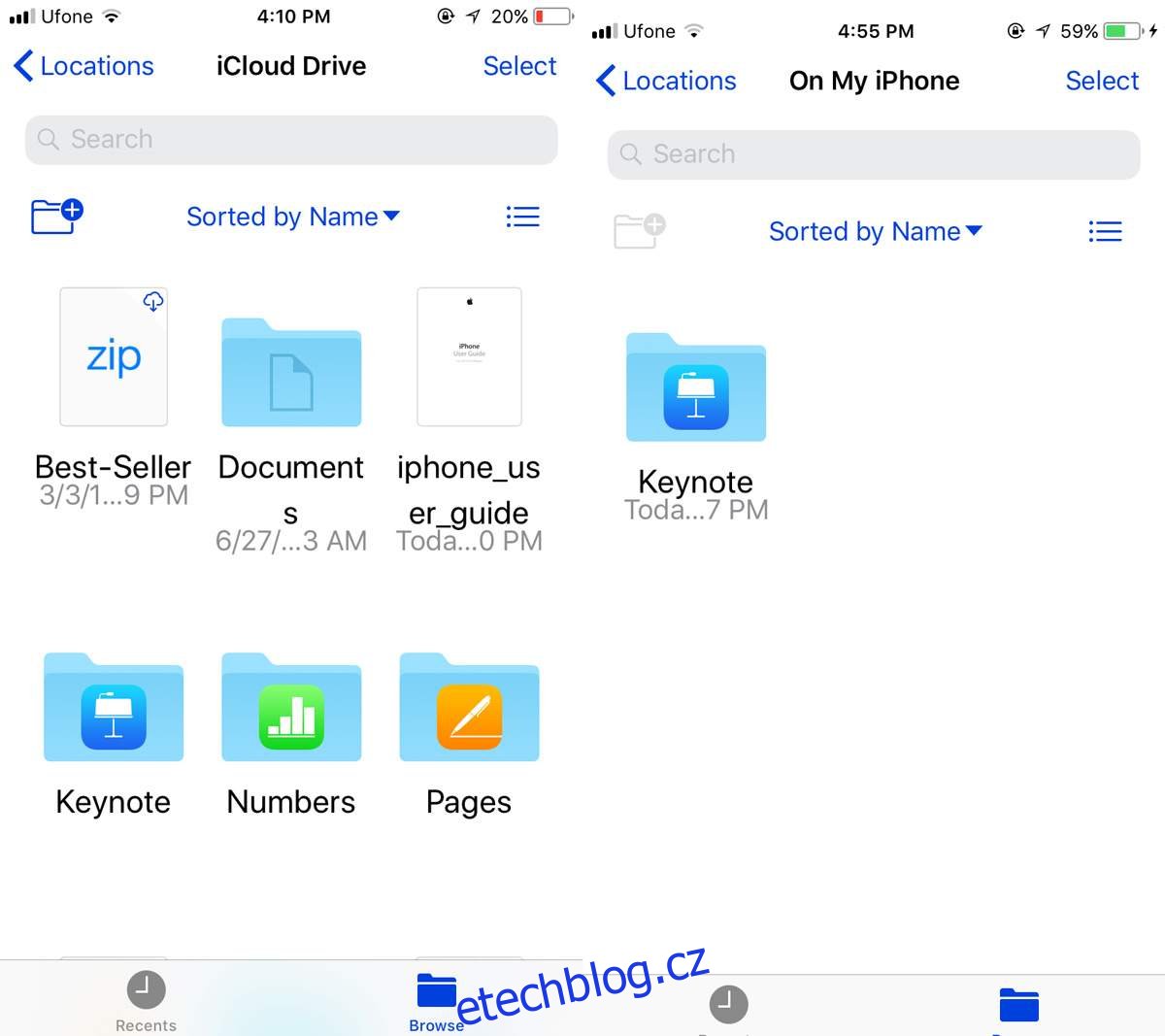
Aplikace „Soubory“ v iOS 11 má stále mnoho nedostatků. Protože je k dispozici pouze veřejná beta verze, je naděje, že většina chyb bude odstraněna a základní funkce, které dosud chybí, budou doplněny do září/října. Nelze například uložit soubor PDF ze Safari přímo do zařízení a prohlížet jej v aplikaci „Soubory“, což je velký nedostatek.